在正常情况下自动调平时,挤出机上的校准开关会由内部舵机带动往下伸出,如果自动调平出现问题,最常见的几种故障原因如下:
一、Zmin开关损坏
Zmin校准开关伸出后,在触碰打印平板时没有正常返回信号,导致Zmin校准开关被打印平板往上压,直到喷嘴撞击打印平板。
这种情况下,在机器处于开机静止且挤出机在冷却状态时,按压Zmin校准开关(下图中红色圆圈位置),观察舵机旁对应的指示灯是否正常亮灭,按下亮、松开灭(下图中黄色箭头指示位置)。

如果灯不亮,检查挤出机上的Zmin校准开关对应的白色硅胶线是否连接正常,断电状态下重新拔插,随后上电测试。
如果拔插后指示灯仍不正常亮灭,则校准开关发生故障,请联系售后进行更换。
二、舵机连接件故障
这种情况下Zmin校准开关在自动调平时没有正常向下伸出。
此时先开机选择自动调平,在校准过程中,观察舵机是否有声响且摇臂移动,如果舵机可以正常动作,则舵机可能是因为舵机与校准开关之间的连接件从槽中滑出所致。在断电状态下,将舵机连接件重新装入滑块中,随后重新上电测试。

如果舵机无任何动作,断电状态下,检查舵机排线是否断裂或者松动,重新进行拔插,再开机测试。
如果舵机仍无任何动作,则舵机出现问题,请联系售后进行更换。
三、打印平板上的Zoffset校准开关故障
舵机可以正常伸出并在打印平台上可以正常移动和校准,舵机收回后挤出机喷头和打印平台的Zoffset校准开关金属片撞击导致无法正常自动调平。
1、打印平板左上方的Zoffset校准开关触点损坏
这种情况下,在机器处于开机静止状态时,按压打印平台上Zoffset校准开关,观察舵挤出机上黄色指示灯是否正常亮灭(按下亮、松开灭)。若亮灭不正常,可能有两种原因,一是Zoffset校准开关触点损坏,二是开关下探针损坏
2、打印平板下的探针损坏
如果按下后指示灯不亮,取下打印平台上的底板,检查打印平板下的金属探针高度是否一致,按压金属探针是否可以正常回弹。若为正常回弹,或者装上打印平板后,探针不能接触到平板Zoffset校准开关下的触点,说明下面的探针板出现故障。(可以使用导电铁棒将两个探针接一起短路,观察挤出机黄色指示灯是否亮起,来判断探针板的接线是否正常)
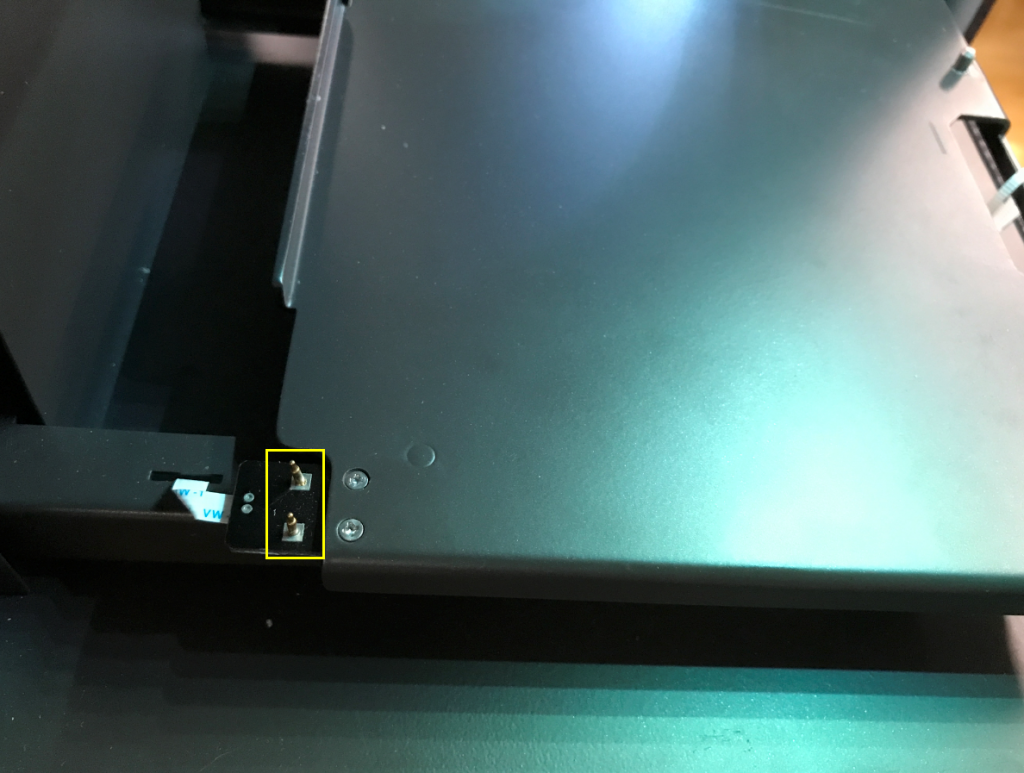
如果金属探针正常,再检查下探针板上白色小排线有无破损或者松动,断电状态下重新进行拔插,如果以上部分检查均无问题,则打印平台底板的锅仔片出现问题。
如果依照上述检修方法不能确认问题或者已经确认对应的部件发生故障,请联系售后进行维护。



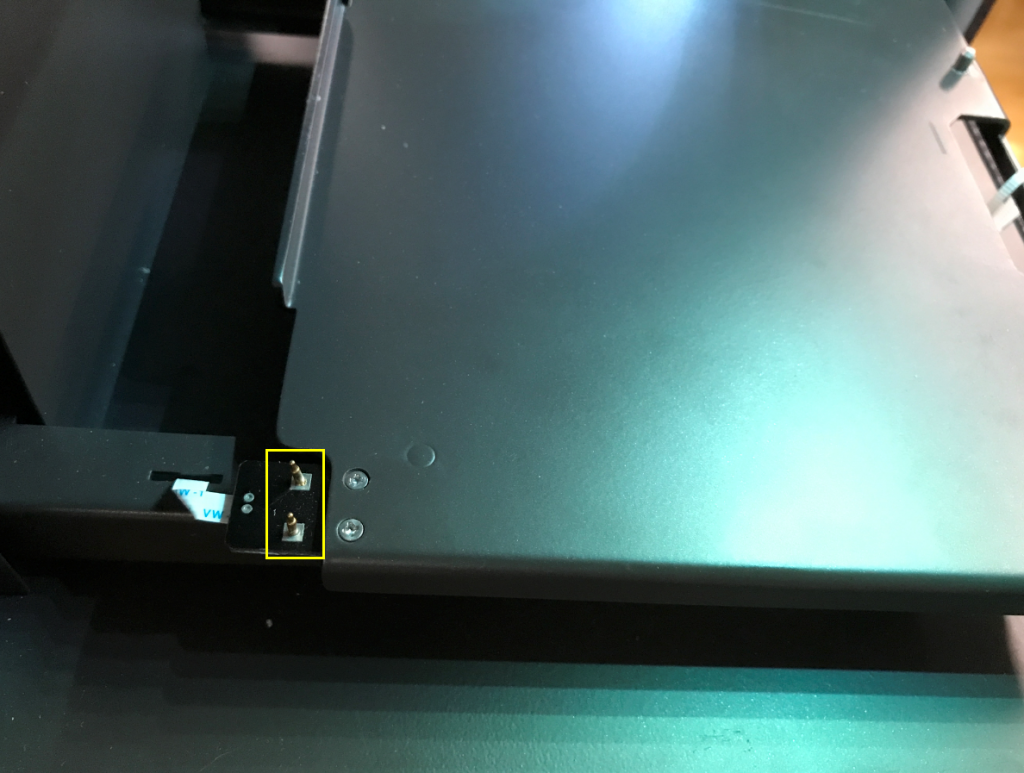











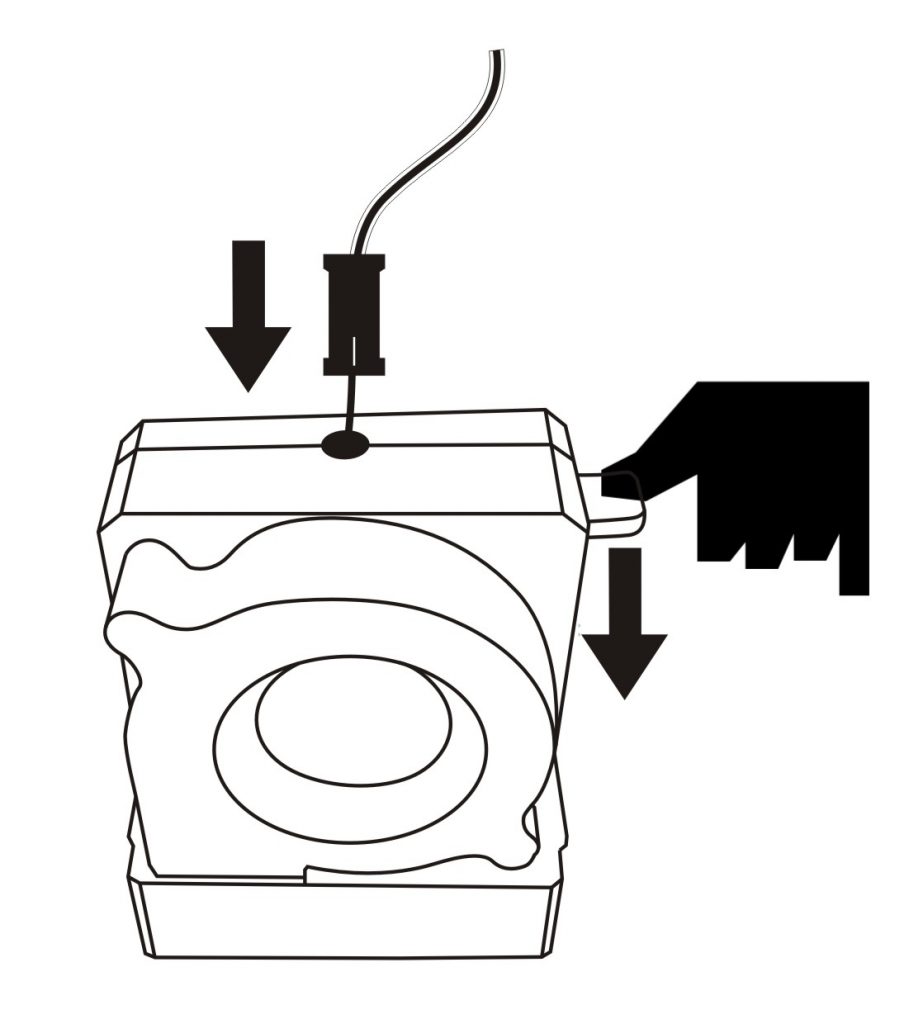
 川公网安备51010702003433号
川公网安备51010702003433号